怎样制作Excel双层饼图
1、打开Excel,建立空白工作簿。

2、录入制作双层饼图的数据。注意数据的顺序和格式。
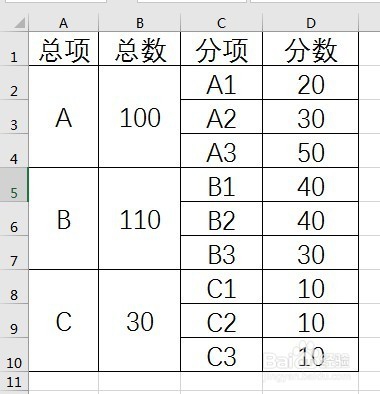
3、选择B列数据,插入饼图。复制C、D列数据,粘贴到图表中,生成一个新的图形列。
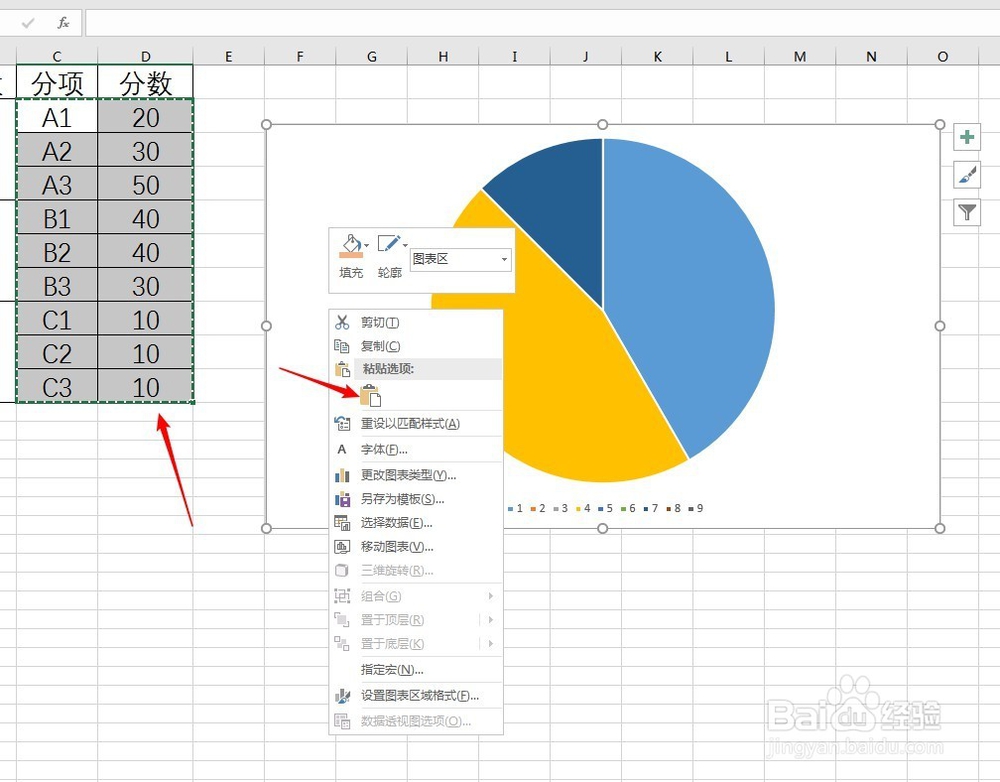
4、选中饼图,点击“设计”—“更改图表类型”。
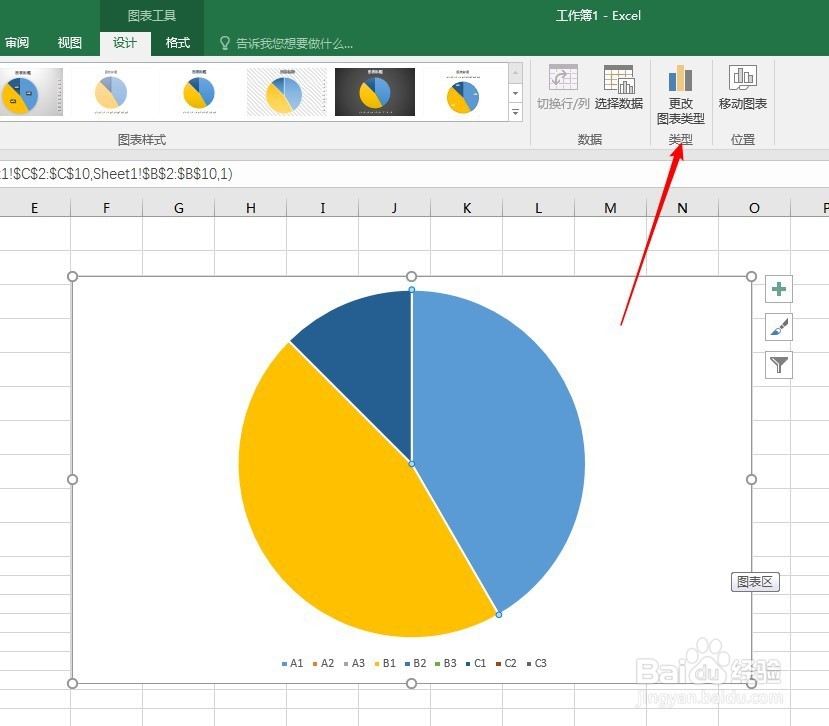
5、点击左侧的“组合”,在右侧勾选系列1绘制在次坐标轴。
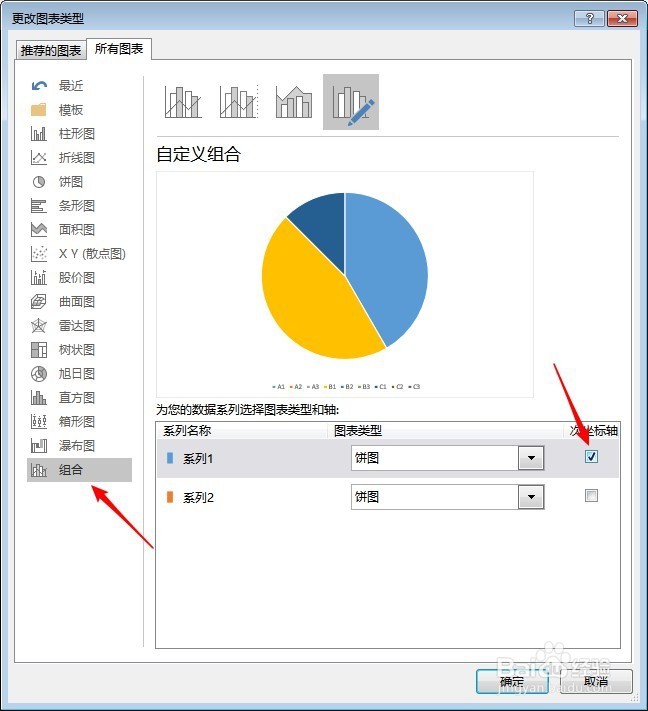
6、回到饼图,点击饼图,按住鼠标左键向外拖动,然后放开左键。
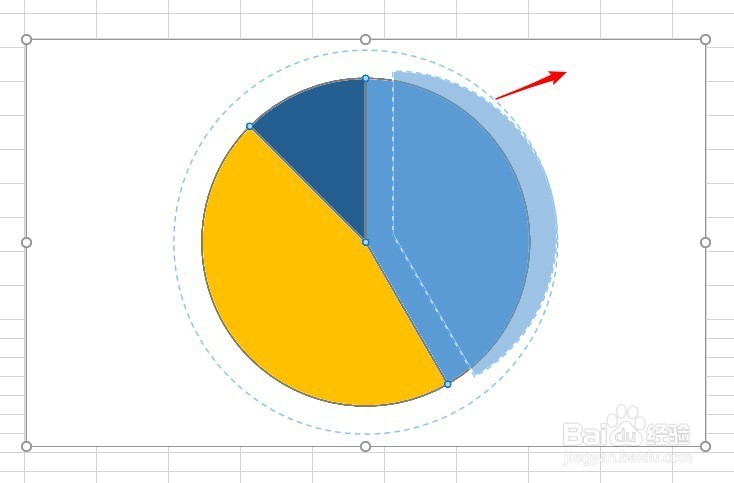
7、顶层的饼图就被分开了,露出了下层的饼图。
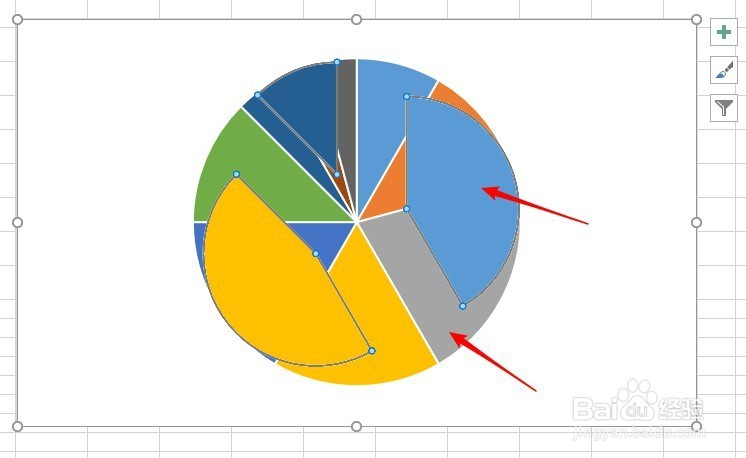
8、在对顶层的每个饼形双击两次,再往圆形中心拖放,使顶层的三个饼形又汇合成一个圆形。
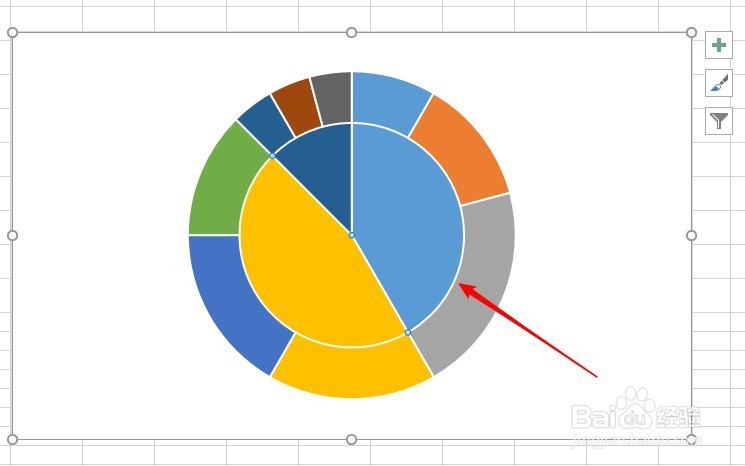
9、最后,为每一个系列的数据饼图设置相近的颜色,再添加数据标签,就得到了最终的双层饼图效果。

声明:本网站引用、摘录或转载内容仅供网站访问者交流或参考,不代表本站立场,如存在版权或非法内容,请联系站长删除,联系邮箱:site.kefu@qq.com。
阅读量:101
阅读量:179
阅读量:131
阅读量:89
阅读量:96